Tidak memiliki perangkat Android seperti smartphone, phabet, atau tablet android. Tidak masalah! Kita masih bisa memiliki perangkat android secara virtual atau yang lebih sering dikenal dengan sebutan Android Virtual Device atau AVD. 
Di AVD kita juga bisa melakukan browsing internet, memutar musik, memutar video, maen game android (tentu tidak semua game bisa dimainkan), dan yang tidak kalah menariknya AVD juga bisa di root. Hehe.
Nah, untuk memiliki perangkat virtual android / AVD ini, kita perlu menginstall Android SDK. Berikut ini langkah-langkahnya:
1. Download dan install Android SDK for Windows.
2. Setelah sukses terinstall, pastikan komputer terhubung dengan internet.
3. Selanjutnya buka Android SDK Manager. Start Menu >> All Programs >> Android SDK Tools >> SDK Manager.
4. Pilih / Checklist opsi seperti pada gambar di bawah ini:
Notes:
- Yang pasti wajib diinstall adalah Android SDK Tools dan Google USB Driver.
- Untuk versi AVD nya, bisa Anda sesuaikan sendiri sesuai keinginan. Misal Android 4.0 (ICS) dan Android 2.3.3 (Gingerbread).
5. Klik tombol Install x packages… Maka akan muncul tampilan seperti pada gambar di bawah ini lalu klik Install.
6. Harap bersabar ya,.. Karena untuk yang satu ini tergantung dari koneksi internet yang Anda gunakan. Jika Anda memiliki koneksi internet yang bagus, kurang lebih 40 menit-an sudah selesai.
Nah, kalau sudah selesai terinstall maka akan terlihat seperti pada gambar di bawah ini (statusnya installed atau ada notif update ke versi yang terbaru).
Selanjutnya kita tinggal membuat AVD nya, like this,
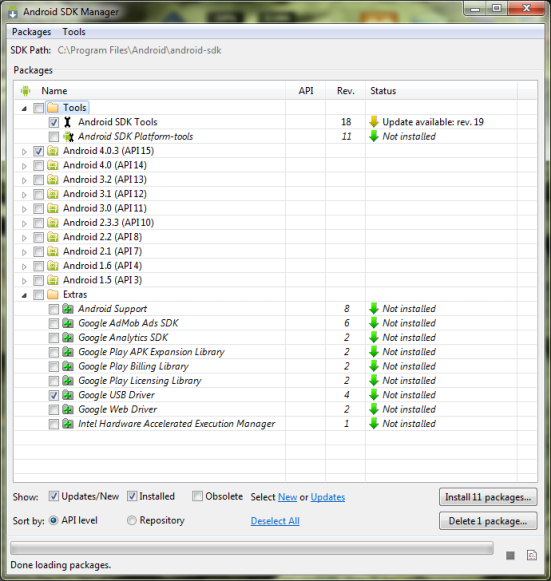
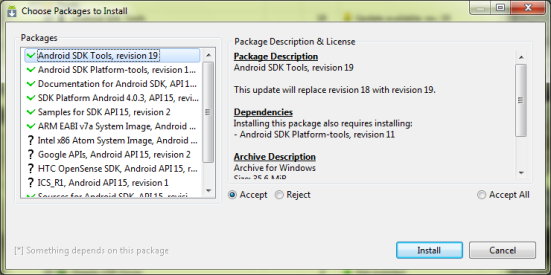
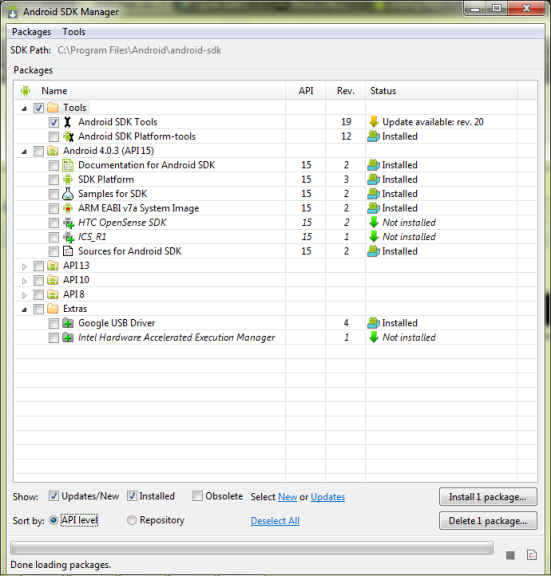
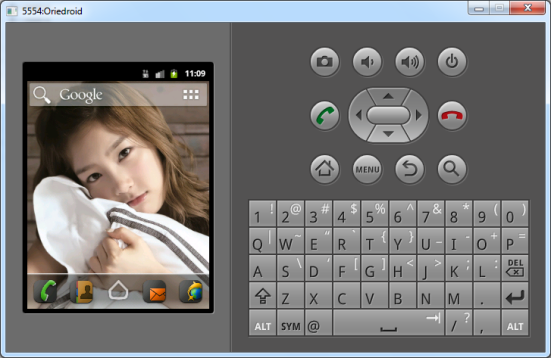
No comments:
Post a Comment